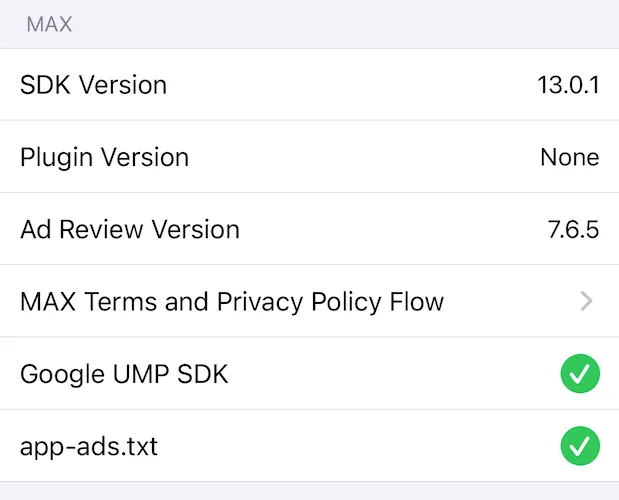Mediation Debugger
Mediation Debugger 是一套测试工具。 这些工具可帮助您更快地集成 MAX 并进行发布。 您可以用这些工具来确认平台集成是否正确,确保能够成功加载和展示广告,以及完成其他任务。
Mediation Debugger 中有四个部分:
- 集成状态
- 您可以通过该部分确认平台集成已成功完成。
- 使用测试广告进行测试
- 使用每个平台的测试模式来加载和展示来自平台的广告。
- 使用真实广告进行测试
- 通过您的瀑布流配置加载并展示来自平台的广告。
- 分享 Mediation Debugger
- 生成集成检查清单的副本。 您可以在发布前将副本发送给审阅人员。
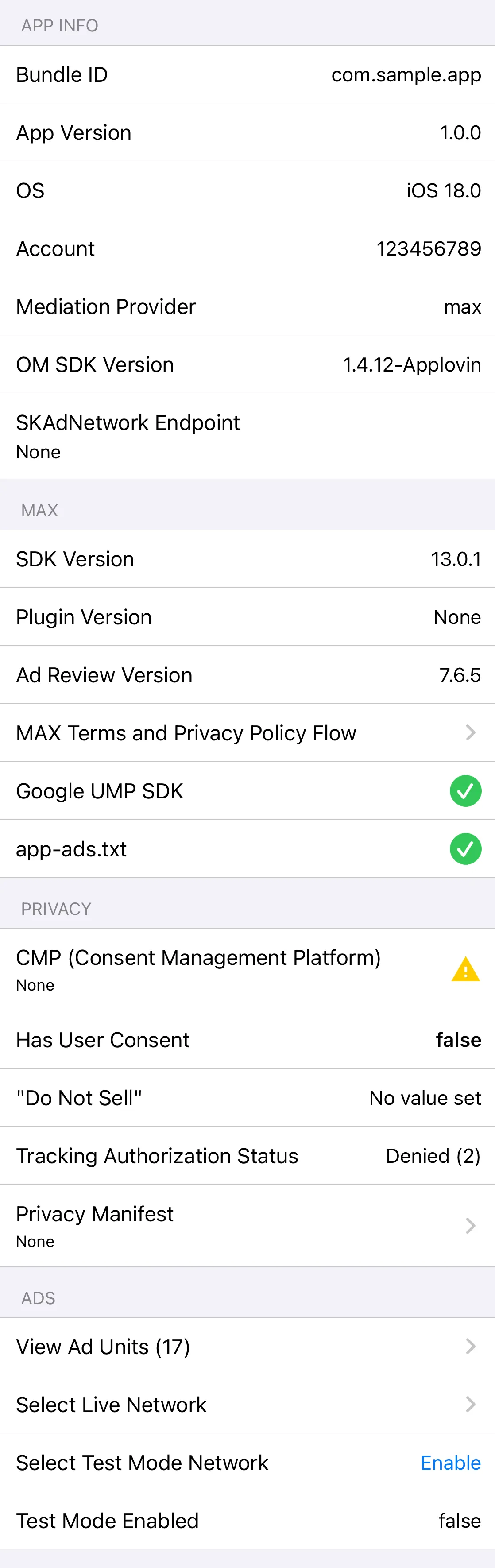
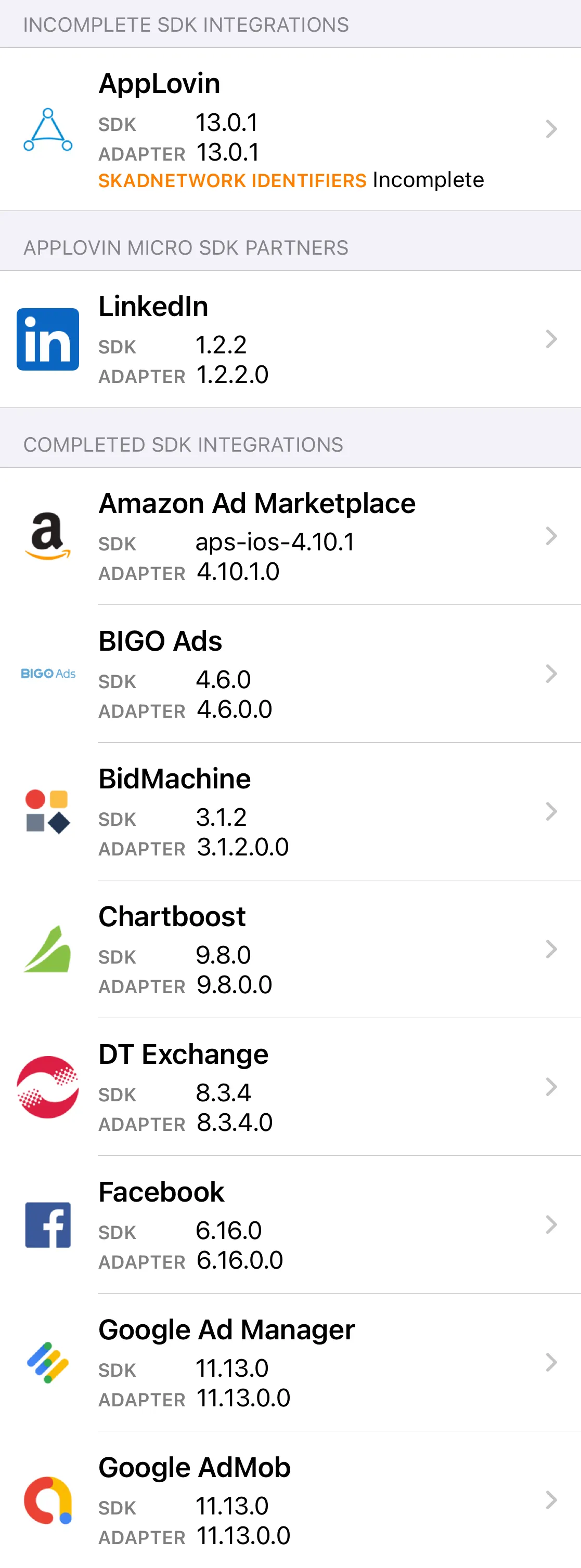
显示 Mediation Debugger
要显示 Mediation Debugger,请进行如下调用:
MaxSdkCallbacks.OnSdkInitializedEvent += (MaxSdkBase.SdkConfiguration sdkConfiguration) => { // Show Mediation Debugger MaxSdk.ShowMediationDebugger();};集成状态
Mediation Debugger 会显示 MAX 聚合平台适配器和/或 SDK 在您应用中的集成状态。 它可以标记与每个平台相关的集成问题 (例如平台 SDK 和适配器版本不匹配或缺少 SKAdNetwork ID) 。 该工具用三个部分显示聚合平台的集成状态:
- Completed Integrations
- 您已成功将这些广告平台集成到自己的应用中。
- Incomplete Integrations
- 您需要解决这些广告平台的一个或多个问题。 解决问题后,就可以将平台集成到应用中了。 点击单元格了解更多信息。 您可以在本文档的 Preparing Mediated Networks 部分找到平台集成说明。
- Missing Integrations
- 您尚未将这些广告平台集成到应用中。
使用测试广告进行测试
成功集成聚合平台后,AppLovin 建议您验证集成。 为此,您可以加载并展示这些平台的测试广告。
要使用测试广告功能,
- 滚动到 Mediation Debugger 的 Completed Integrations 部分。 选择已成功集成的广告平台。
- 在 Test Ad 下点击 Enable。
- 重启应用。 聚合 SDK 会使用测试广告配置进行初始化。
- 再次选择广告平台。
出现测试广告视图:
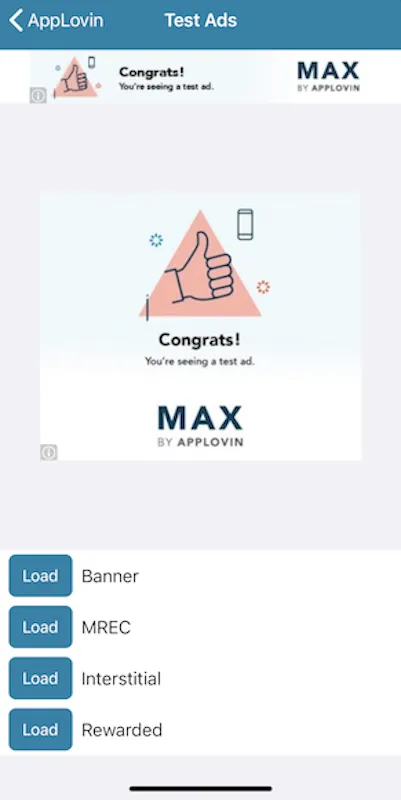
使用真实广告进行测试
通过 Mediation Debugger,您可以使用广告单元的瀑布流配置查看和测试广告。
首先,选择 View Ad Units 单元格。 这将显示与应用关联的广告单元列表。 然后,从列表中选择一个广告单元。 您将在 MAX Ad Unit 部分看到瀑布流配置。
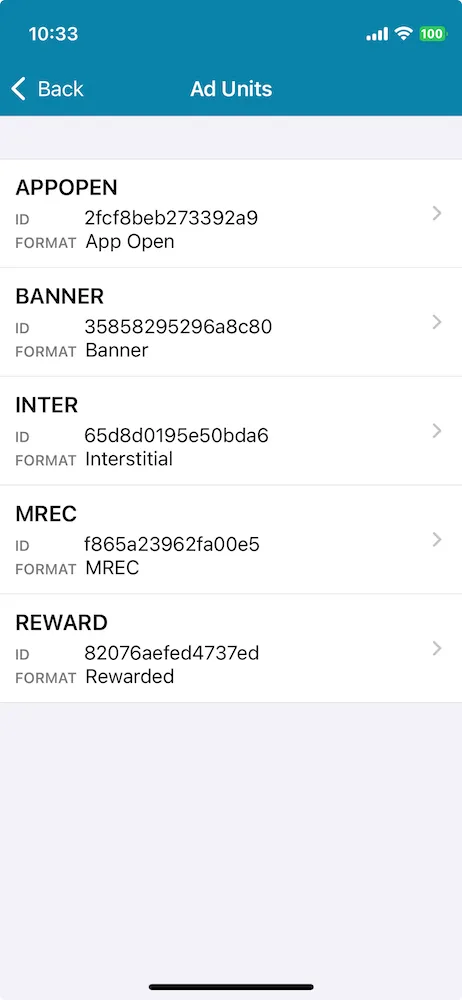
完整瀑布流
从 Ad Units 列表中选择一个广告单元。 然后点击 Load 按钮。 这会为广告单元请求一则广告。
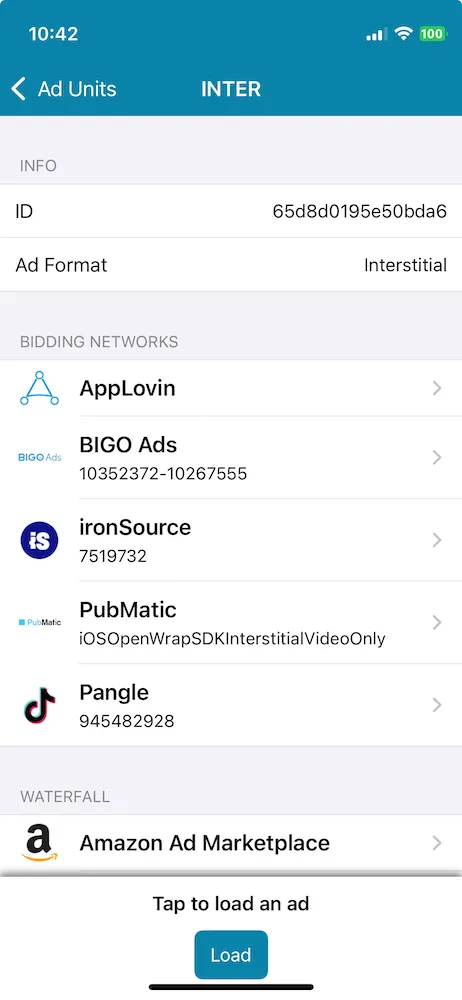
单一广告来源
您可以选择一个广告平台作为某个广告单元所发出广告请求的唯一广告来源。 为此,请先为此广告单元点击 Bidding Networks 中的一个平台。 此操作会将此平台与列表中的其他平台隔离开来。 下一步,点击 Load 按钮。 此操作会为广告单元请求来自该平台的广告。
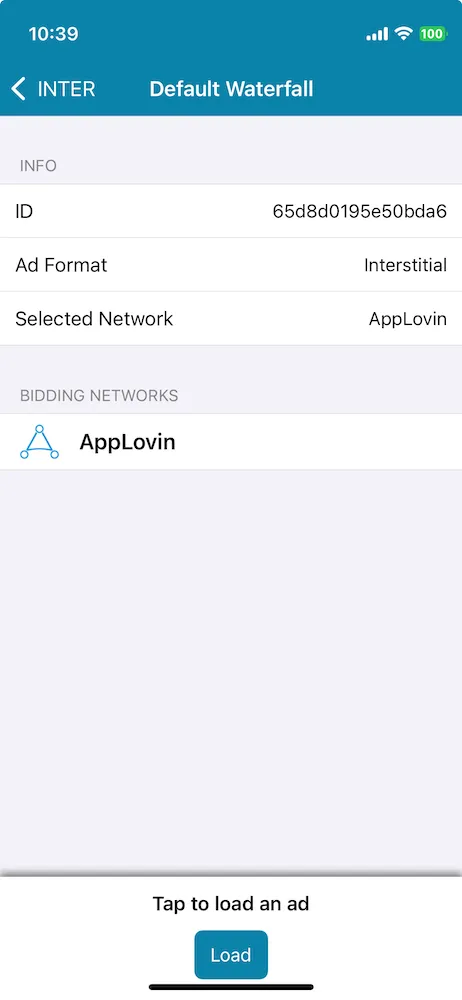
应用内
您可以在应用的自然环境中强制投放来自选定平台的真实广告。 为此,请选择 Mediation Debugger 中的 Select Live Network 单元格,然后按照屏幕上的说明进行操作。
分享 Mediation Debugger
在应用上线前,质量审核人员可能会要求您分享 Mediation Debugger 的输出结果。 这能保证集成正常运行并做好上线准备。
要分享 Mediation Debugger 输出,请先点击位于 Mediation Debugger 主屏幕右上方的
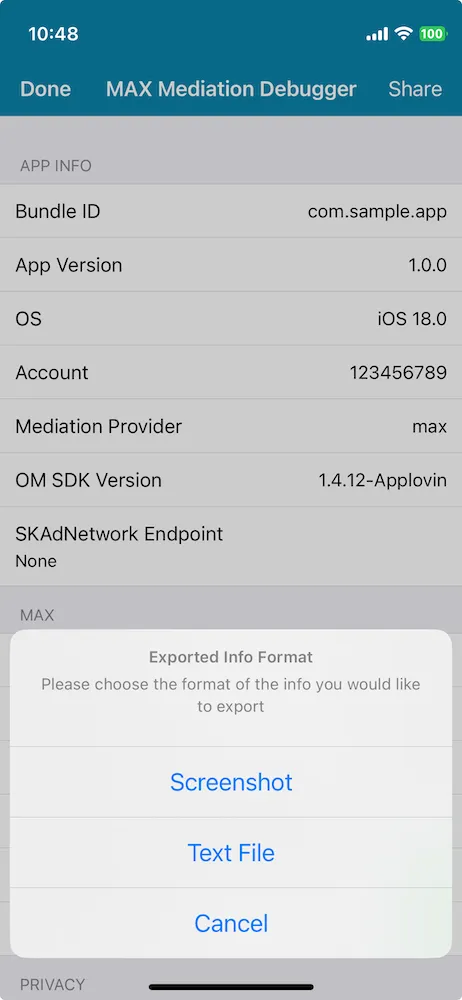
app-ads.txt
互动广告局创建了 app-ads.txt。
借此,应用发行商可以向广告主证明他们拥有发出广告请求的应用。
这可以防止不法分子发出欺诈性广告请求。
自 MAX SDK 11.6.0 版本起,您可以使用 Mediation Debugger 来检查 app-ads.txt文件中是否包含格式正确的 AppLovin 相关条目。
要了解如何在您的域名上使用 AppLovin 条目设置 app-ads.txt,请参阅 app-ads.txt 信息。
Mediation Debugger 会查找包含 AppLovin 相关条目的 app-ads.txt文件。
查找位置为您在 Google Play 商店或 Apple App Store 中列出的开发者网站的根目录:https://«your-domain»/app-ads.txt.
如果 Mediation Debugger 找到该文件,则会在 MAX 部分下显示一个 app-ads.txt 行,并将此行标记为✅。